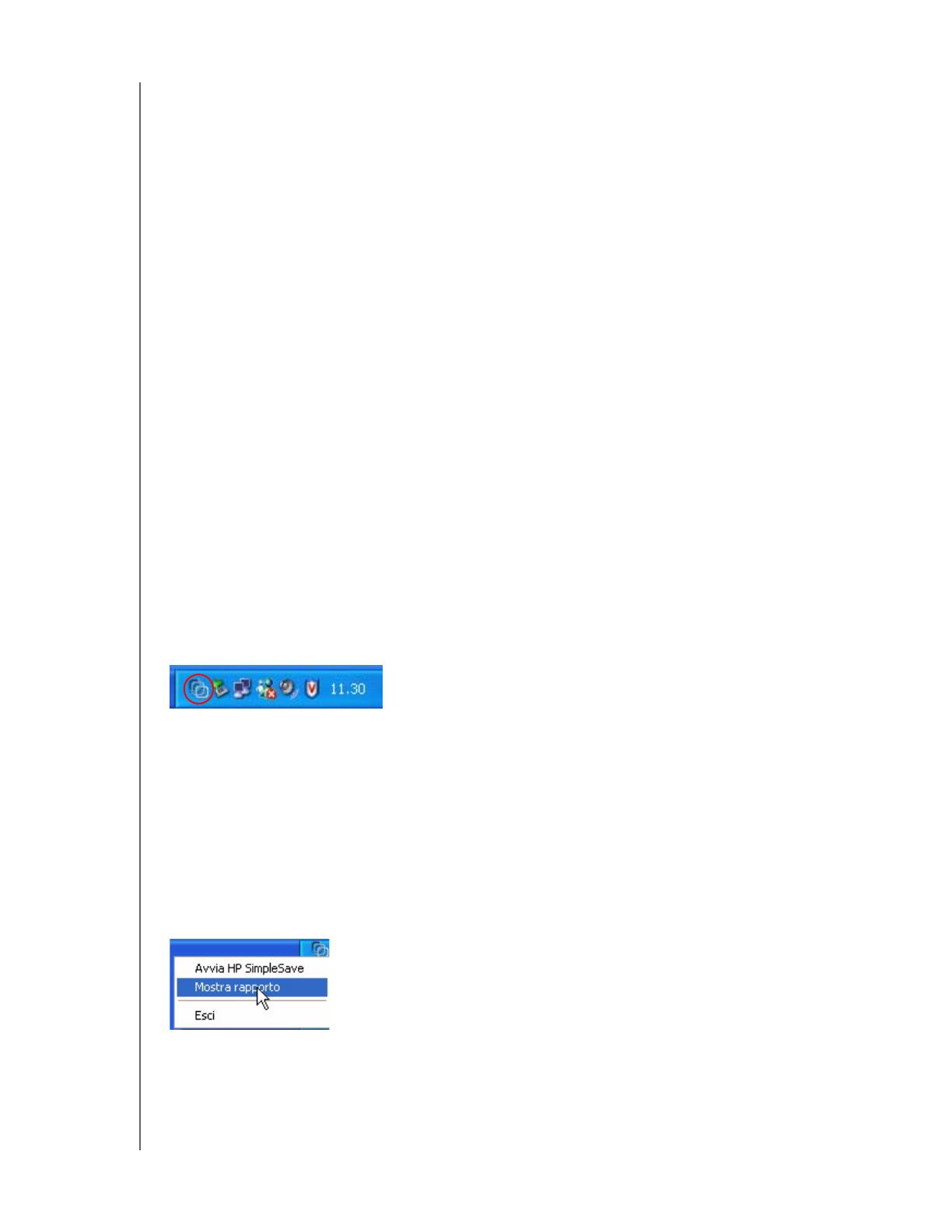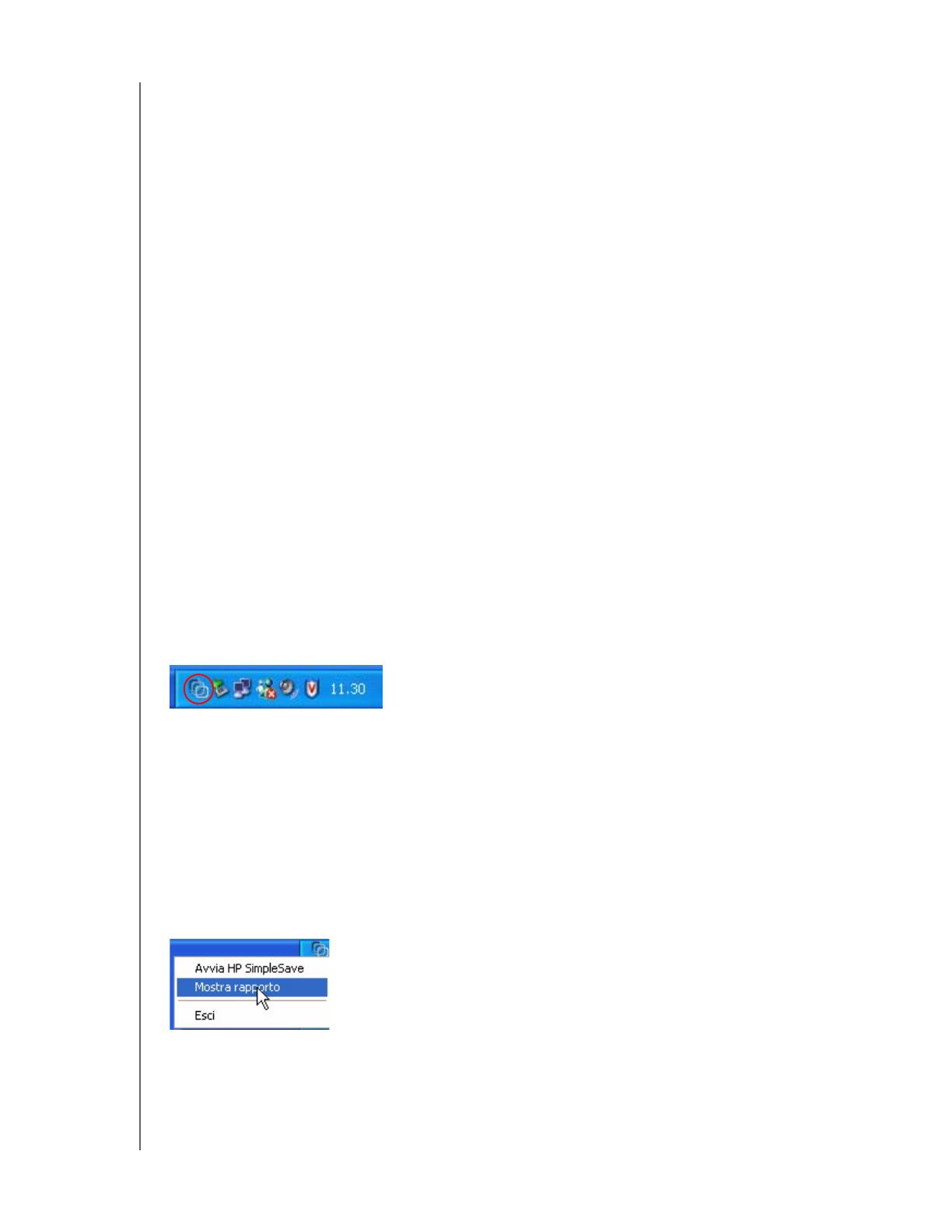
SOFTWARE DI BACKUP HP SIMPLESAVE
MANUALE D'USO
COME EFFETTUARE IL BACKUP DEI FILE – 5
Può accadere che sia impossibile effettuare il backup di un file; in questo caso, viene
richiesto di fare clic sul pulsante View Report (Visualizza report). Il report indica
quali sono i file esclusi dal backup. Se occorre assistenza, accedere al sito Web di
assistenza per HP SimpleSave all'indirizzo http://hpsupport.wdc.com.
Dopo il backup iniziale l'unità HP SimpleSave può essere scollegata, ma si consiglia
di lasciarla collegata per avere sempre a disposizione un backup dei file presenti sul
computer. Se l'unità HP SimpleSave rimane collegata al computer ed è in funzione
HP SimpleSave Monitor, il contenuto del computer viene sottoposto a backup
automatico ogni volta che il computer rimane inattivo (non in uso) per cinque minuti.
Se si scollega l'unità HP SimpleSave, è sufficiente ricollegarla ed eseguire
HP SimpleSave facendo clic sull'icona dell'applicazione HP SimpleSave. Il software
effettua automaticamente il backup (dal computer all'unità HP SimpleSave) di tutti
i file modificati e nuovi rispetto all'ultimo backup.
Backup su più computer
Se si desidera eseguire il backup di un secondo computer è sufficiente staccare
l'unità HP SimpleSave e collegarla al secondo computer. Eseguire le operazioni
indicate in dettaglio in “Come effettuare il backup dei file” a pagina 3.
Informazioni su HP SimpleSave Monitor
HP SimpleSave Monitor appare nella barra delle applicazioni dopo il backup iniziale.
HP SimpleSave Monitor monitora costantemente il computer per rilevare l'eventuale
creazione di file nuovi o la modifica di quelli esistenti ed esegue il backup automatico
di tali file quando il computer è inattivo (non in uso) per cinque minuti. L'unità
HP SimpleSave monitora il computer solo se l'unità HP SimpleSave resta collegata
al computer.
Prima di scollegare l'unità HP SimpleSave, uscire da HP SimpleSave facendo
clic con il pulsante destro del mouse su HP SimpleSave Monitor e poi selezionare
Exit (Esci).
Per avviare l'applicazione principale di HP SimpleSave, fare clic con il pulsante destro
del mouse su HP SimpleSave Monitor e poi selezionare Launch HP SimpleSave
(Avvia HP SimpleSave) come mostrato nell'immagine seguente. Per visualizzare il
report del registro di backup, fare clic con il pulsante destro del mouse su
HP SimpleSave Monitor e poi selezionare View Report (Visualizza report) come
mostrato nell'immagine seguente.
Nota: se si esce da HP SimpleSave Monitor, NON verrà effettuato il backup dei file nuovi o modificati.